メールでのやり取りは、ビジネスやプライベートにおいて、コミュニケーションを取るのに欠かせないものになっています。
複数のメールアドレスを用途に合わせて使い分けている方も増えています。

そういえば、すべての連絡をメールで済ませてます。
作成したメールの末尾に表記される署名を設定することで、ビジネスでの利用も便利になります。
署名には、個人情報を付け加える、一言添えてメールにオリジナリティーを加えるなど、さまざまな用途があります。
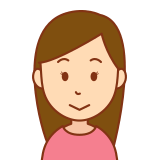
Outlokでの署名の設定方法について紹介します!
対応:Microsoft Outlook 2013~2019、365
1.Microsoft Outlook起動する。
2.「ファイル」→「オプション」クリックする。
3.「メール」→「署名」クリックする。
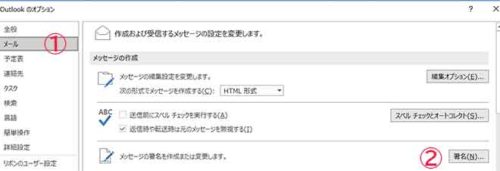
4.「新規作成」→「新しい署名」名前を入力する→「OK」クリック。
複数作成して、仕事用とプライベート用と使い分けることも可能です。
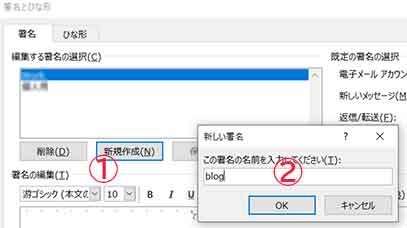
5.「既定の署名の選択」欄から①~③をそれぞれ選択する。
①複数メールアドレスを登録している場合は、署名を付けたいメールアドレスを選択する。
②と③は新規作成した署名名を選択する。
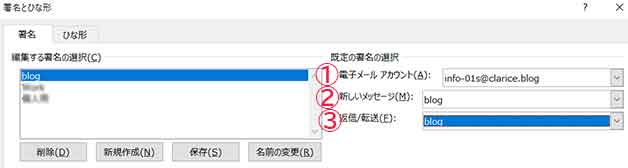
6.署名の編集欄に必要事項を入力する。
※文字などに色や写真など付け加えることも可能。
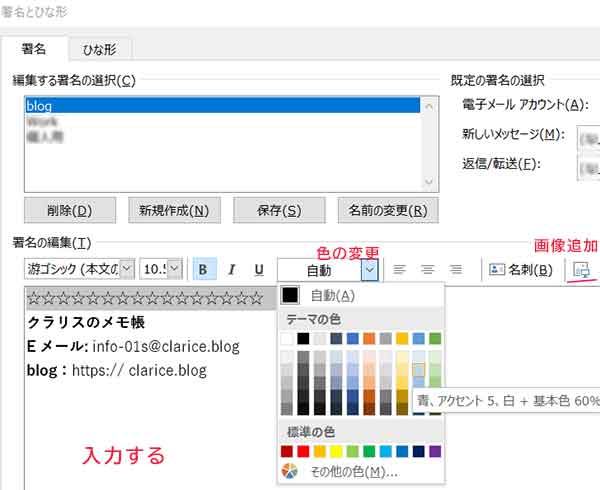
7.OK→OK 完了!
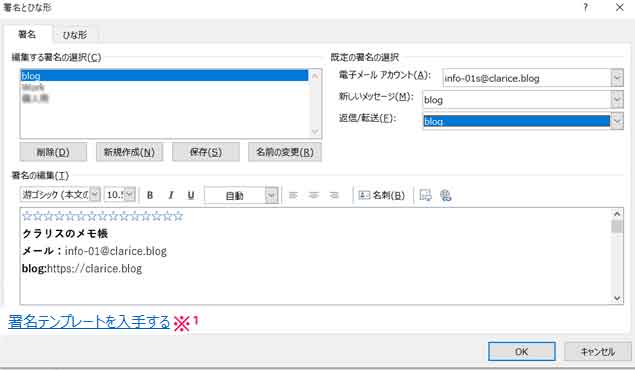
※1「署名テンプレート」をクリックすることで、テンプレートを使って作成することも可能です。
8.その他
署名を複数作成している場合、「署名」アイコンをクリックして変更してください。
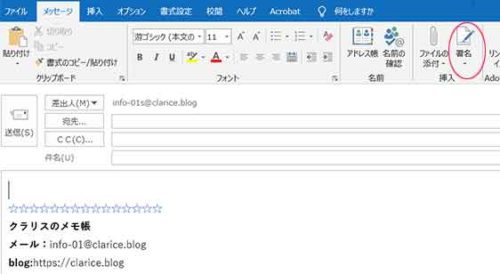
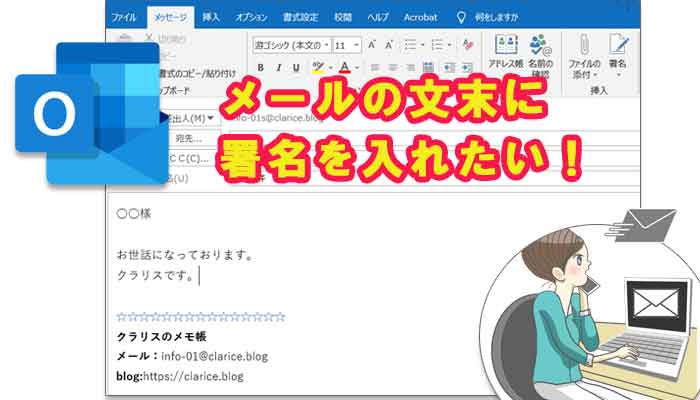
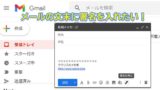


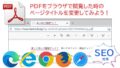

タグ